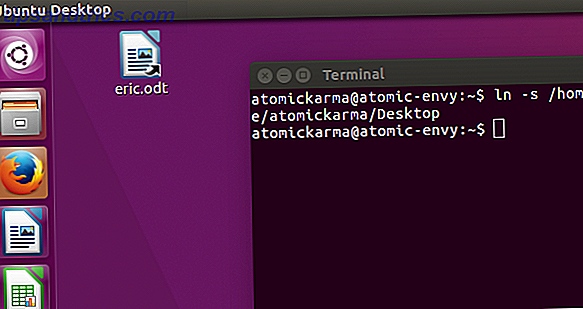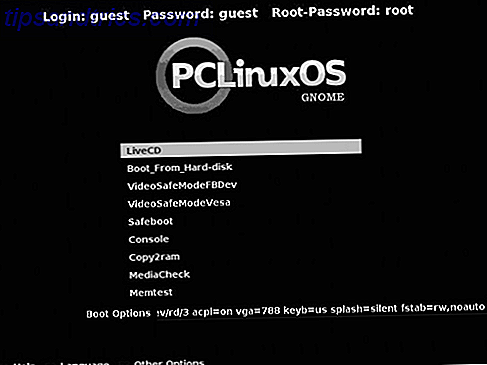Mentre le suite di PDF all-in-one che possono fare tutto esistono, possono costare un bel po '. Ad esempio, Nitro Pro è $ 160, PDF Studio è $ 90 e Adobe Acrobat Pro DC ti costerà $ 15 al mese. Se preferisci non pagare un solo centesimo, allora abbiamo delle buone e cattive notizie per te.
Le buone notizie? Gli strumenti PDF gratuiti abbondano I 6 migliori lettori PDF per Windows I 6 migliori lettori PDF per Windows Ci hai pensato due volte prima di installare Adobe Reader? È il lettore PDF più utilizzato, ma non necessariamente il migliore. Siamo usciti per trovare i migliori lettori PDF per le tue esigenze. Leggi di più e molti di loro forniscono risultati accettabili. Le cattive notizie? Dovrai raccogliere diversi strumenti e assemblare la tua "suite PDF" a la carte (se vuoi ottenere i risultati migliori).
In questo articolo, troverai consigli su Windows e Mac per il miglior strumento da utilizzare per i seguenti casi d'uso PDF specifici: visualizzazione, annotazione / modifica, firma, unione e divisione .
Per visualizzare i PDF
Windows: SumatraPDF
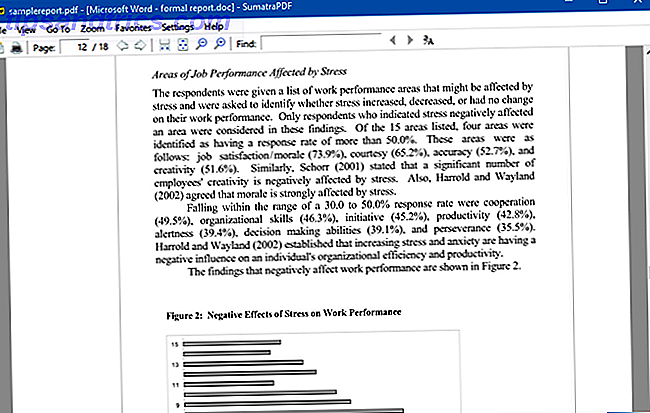
Sono passato a SumatraPDF anni fa e non ho mai guardato indietro, e per una ragione principale: è il visualizzatore PDF più veloce e leggero che abbia mai usato. Anche su un laptop antico che sta respirando gli ultimi respiri, SumatraPDF è incredibilmente veloce mentre fornisce un accurato rendering PDF.
Ma è solo un visualizzatore di PDF. Non ha la capacità di modificare, firmare, annotare o modificare in altro modo i documenti PDF. Oltre al PDF, SumatraPDF può visualizzare EPUB, MOBI, XPS, CBR e molti altri formati.
Non contento di SumatraPDF? Dai un'occhiata a questi altri visualizzatori PDF leggeri per Windows 4 Alternative molto chiare a Adobe Reader 4 Alternative molto chiare a Adobe Reader Continui a utilizzare Adobe Reader per i documenti PDF? È ora di passare a un lettore PDF alternativo che sia leggero, che si avvii rapidamente e che tuttavia conservi i tuoi documenti. Leggi di più .
Mac: Skim

L'anteprima è il visualizzatore PDF di scelta per la maggior parte degli utenti Mac, e per essere onesti, Anteprima sicuramente può portare a termine il lavoro - e il fatto che non devi installare nulla per usarlo è un bonus. Ma se vuoi un visualizzatore PDF più veloce con una migliore usabilità, considera l'utilizzo di Skim.
Skim è stato originariamente progettato per visualizzare documenti scientifici in formato PDF, ma da allora si è evoluto in un visualizzatore di scopo generale. È estremamente veloce, leggero e facile da navigare (anche per documenti enormi con molte pagine e immagini). Tieni presente che il sito sembra obsoleto, ma l'app è ancora in fase di aggiornamento.
Non ti piace Skim o Anteprima? Dai un'occhiata a queste app Mac alternative per la lettura di PDF 4 Migliori alternative gratuite per Mac Anteprima per la lettura di PDF 4 Migliori alternative gratuite per anteprima Mac per la lettura di PDF Se stai cercando una sostituzione gratuita di Anteprima per la tua abitudine di lettura dei PDF, ecco le migliori opzioni gratuite Là. Leggi di più .
Per annotazione / modifica di PDF
Windows: PDF-XChange Editor

PDF-XChange Editor è uno degli unici strumenti gratuiti che consente la vera modifica del testo nei documenti PDF. Tuttavia, puoi modificare solo il testo . La modifica di qualsiasi altro tipo di contenuto (es. Linee, forme, immagini, ecc.) È una funzione a pagamento.
Infatti, PDF-XChange Editor non è completamente gratuito. Se utilizzi una delle funzioni a pagamento, contrassegnate da un'icona [x] nei menu, il tuo PDF verrà contrassegnato con una filigrana non ripristinabile non appena salvi! La rimozione della filigrana richiede una licenza a pagamento, che costa $ 43, 50.
Le funzionalità a pagamento includono l'inserimento o l'eliminazione di pagine, la sostituzione di pagine, la modifica di moduli, intestazioni e piè di pagina, qualsiasi cosa coinvolga segnalibri e altro ancora. Tuttavia, altre importanti funzionalità gratuite includono note di casella di testo, evidenziazione, note adesive e linee e forme di disegno.
Mac: anteprima

Sfortunatamente, non abbiamo trovato strumenti affidabili affidabili che possano veramente modificare PDF su Mac, ma solo strumenti in grado di annotare e compilare documenti. Il miglior strumento gratuito che abbiamo trovato è l'app predefinita di Mac, Anteprima.
Le opzioni di annotazione dell'anteprima includono evidenziazione, note di casella di testo, forme disegnate e note di documenti incorporati (visibili solo quando il PDF viene aperto utilizzando Anteprima). Può anche compilare la maggior parte dei moduli PDF, compresi i campi di testo e le caselle di controllo. Ma se non è possibile, puoi semplicemente usare una nota di casella di testo.
Per la firma di PDF
Windows e Mac: Foxit Reader

Foxit Reader è un'applicazione PDF gratuita che offre cinque modi per proteggere un documento PDF:
- Segno PDF: firme disegnate a mano per verificare l'autenticità.
- DocuSign: firme elettroniche che utilizzano DocuSign eSignatures.
- Firma e certificazione: firme digitali di testo incorporate nelle pagine del documento.
Inoltre, Foxit Reader offre anche una funzione di convalida (che controlla se un documento PDF è conforme agli standard ISO, assicurando così che sarà utilizzabile in qualsiasi momento) e una funzione di timestamp (che utilizza un servizio di terze parti per verificare che le firme sono state firmate in un momento particolare).
Foxit Reader è visto come gonfiato da alcuni, ma si consiglia di tenerlo in considerazione solo per queste funzionalità di firma e sicurezza. Ancora non vuoi usarlo? Scopri questi altri metodi per la firma di documenti PDF 8 Modi per firmare un PDF da piattaforme Windows, Mac e Mobile 8 modi per firmare un PDF da piattaforme Windows, Mac e Mobile Quando ricevi questo contratto via email, che cosa fai? Devi stampare l'ultima pagina, firmarla, scansionarla e inviarla per email - sicuramente MakeUseOf, ci deve essere un modo migliore? Leggi di più .
Per unire PDF
Windows e Mac: PDFsam

Precedentemente noto come PDF Split and Merge, PDFsam è il modo migliore per unire più documenti PDF in uno solo. È open source e completamente gratuito per uso personale e funziona su qualsiasi piattaforma che supporti Java Runtime Environment, ovvero Windows, Mac, Linux e altro.
È possibile selezionare un numero qualsiasi di PDF di input e definire le pagine che si desidera unire per ciascun PDF. Se i PDF contengono segnalibri o contorni, puoi decidere di conservarli, unirli o eliminarli. È anche possibile creare un sommario per il PDF risultante. È tutto abbastanza facile.
Altre interessanti funzionalità includono la combinazione di PDF (combinazione di documenti alternando pagine), rotazione di PDF (applicati a tutte le pagine), estrazione di PDF (creazione di un nuovo documento utilizzando solo determinate pagine da un PDF di origine) e suddivisione di PDF (ma si consiglia di utilizzare il metodo sotto per questo).
Per la divisione di PDF
Windows e Mac: browser Web
Al giorno d'oggi, NON hai bisogno di uno strumento dedicato per dividere i PDF. Il tuo browser web, purché tu stia utilizzando uno di quelli tradizionali, è dotato di una semplice funzione che può gestirlo per te con la massima flessibilità.

Su Windows 10, apri qualsiasi PDF in qualsiasi browser web:
- Stampa il documento PDF (scorciatoia da tastiera Ctrl + P).
- Cambia la destinazione in Microsoft Print in PDF .
- Seleziona quali pagine vuoi conservare. Vuoi dividere un documento di 10 pagine a metà? Vai con 1-5 o 6-10, per esempio. Vuoi solo certe pagine? Potresti andare con 3, 6, 8 . Puoi anche combinarli, come 1-3, 6-8, 10 .
- Clicca Stampa .

Su Mac, apri qualsiasi PDF in qualsiasi browser web:
- Stampa il documento PDF (tasto di scelta rapida da tastiera + P).
- Cambia le pagine in Range e inserisci le pagine che vuoi separare.
- Nell'angolo in basso a sinistra, fai clic sul menu PDF e seleziona Salva come PDF .
- Dare un nome al PDF risultante e fare clic su Salva .
Sfortunatamente, l'opzione di stampa su PDF di Mac non è flessibile come Windows 10, ma è abbastanza buona per una semplice suddivisione. Se hai bisogno di funzionalità più complesse, considera l'utilizzo di PDFsam (menzionato sopra).
Alcuni suggerimenti PDF in più
Abbiamo già trattato diversi altri suggerimenti relativi al PDF in passato, incluso come estrarre immagini dai PDF Come estrarre immagini da file PDF e salvarle per altri usi Come estrarre immagini da file PDF e salvarle per altri usi I file PDF possono essere contenitori per immagini incorporate. Ti mostriamo come estrarre le immagini da un file PDF e salvarle sul desktop. Ulteriori informazioni, tutte le cose interessanti che puoi fare con i PDF su Google Drive 10 Suggerimenti per fare di più con i tuoi file PDF su Google Drive 10 Suggerimenti per fare di più con i tuoi file PDF su Google Drive Dalla gestione dei tuoi file alla collaborazione su Documenti, Drive è una suite per ufficio completamente funzionante. Quello che molte persone non capiscono è la sua capacità di fare molto di più che visualizzare solo i PDF. Ulteriori informazioni e modi per convertire documenti PDF (in immagini 6 modi per convertire un PDF in un'immagine JPG 6 modi per convertire un PDF in un'immagine JPG Ulteriori informazioni e documenti Word Come convertire PDF in Word gratuitamente Come convertire PDF Word per convertitori PDF to Word gratuiti sono una dozzina di dozzine. Abbiamo compilato i 5 migliori che è possibile ottenere gratuitamente, sia per l'utilizzo offline, sia più sicuro.
Se stai creando dei PDF personalizzati, assicurati di conservare questi suggerimenti per i PDF facili da leggere. Rendi i tuoi file PDF più accessibili e facile da usare con questi suggerimenti Rendi i tuoi file PDF più accessibili e leggibili con questi suggerimenti Qualsiasi buon PDF deve essere accessibile per comunicare idee: segui questi suggerimenti per assicurarti che il tuo documento raggiunga l'obiettivo. Leggi di più in mente. Niente di peggio che cercare di leggere un documento mal formattato!
Quali sono i tuoi strumenti PDF preferiti? Ci sono mancati? Condividili con noi nei commenti qui sotto!

![Liberato LibreOffice 3.5, offre un nuovo strumento di verifica grammaticale [Novità]](https://www.tipsandtrics.com/img/linux/117/libreoffice-3-5-released.jpg)